Alati za dotjerivanje koriste se za konfiguriranje sustava i podešavanje ostalih postavki. Razni alati za podešavanje olakšavaju konfiguriranje i prilagodbu Ubuntu sustava. Alat za podešavanje jedinstva jedan je od njih.
Alat za ugađanje Unity jedno je od najstarijih okruženja radne površine koje je nekoliko godina služilo kao zadano radno okruženje. Umirovljen je u korist GNOME 3 2016. godine. Ako koristite stariju distribuciju, preporučuje se nabavka najnovije verzije jer dolazi s važnim sigurnosnim ažuriranjima.
Fleksibilnost konfiguracije i prilagodbe Linuxa čini ga jednim od željenih operativnih sustava. Alati za podešavanje uglavnom se koriste za podešavanje postavki Linux distribucija. U prošlosti je to bio "alat za podešavanje jedinstva"; sada je to "GNOME Tweak Tool". Alat za podešavanje GNOME-a može se koristiti za prilagodbu Ubuntu-a. Postupak instalacije je prilično jednostavan i primjenjiv na više distribucija.
Instaliranje GNOME Tweak Tool
Da biste instalirali ovaj alat za dotjerivanje, upišite sljedeću naredbu:
$ sudo apt-get install gnome-tweak-toolAko vam daje sljedeću pogrešku, vrijeme je da dodate spremište "universe".
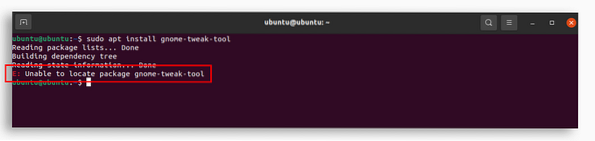
Da biste instalirali ovo spremište, upotrijebite naredbu navedenu u nastavku:
$ sudo add-apt-repozitorij svemirNakon što završite, upotrijebite prvu naredbu i instalirajte "GNOME tweak tool". Jednom kada je alat za podešavanje instaliran, možete vas pronaći u aplikacijama, kao što je prikazano na sljedećoj slici.
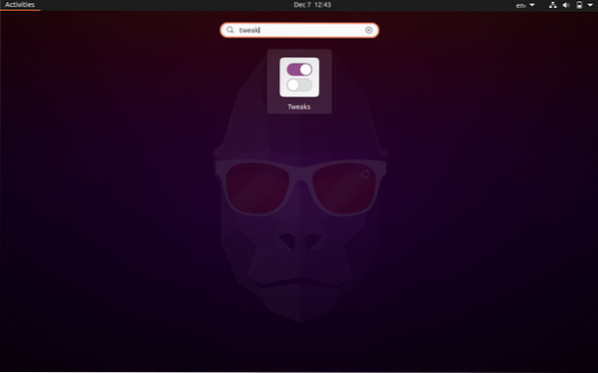
Otvorite alat za podešavanje i vidjet ćete sljedeći prozor s različitim opcijama za prilagodbu.
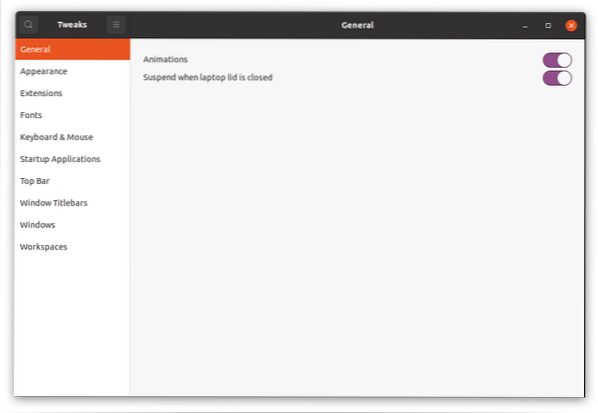
Windows je obično animiran, bilo da je otvoren ili zatvoren. Odavde možete onemogućiti te animacije radi uštede baterije.
Promjena tema pomoću alata za dotjerivanje
Za razliku od ostalih operativnih sustava, Linux dopušta razne modifikacije izgleda vaše radne površine, a vrlo ih je jednostavno implementirati. Teme se mogu mijenjati na kartici "Izgled". Alat za dotjerivanje već ima instalirane neke teme, ali možete ih preuzeti i instalirati pomoću ovog alata.
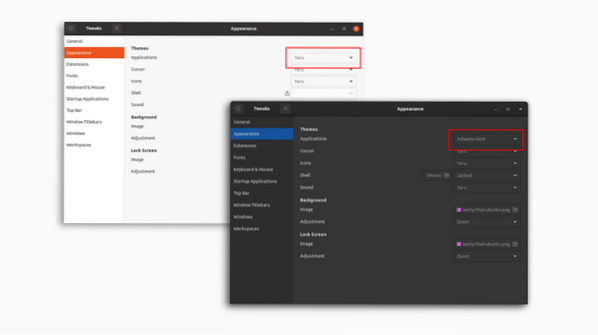
Osim promjene tema, možete promijeniti i:
- Pokazivač
- Ikone
- Ljuska
- Zvuk
- Pozadinska slika
- Slika zaključanog zaslona
Kao što je prikazano na sljedećoj slici.
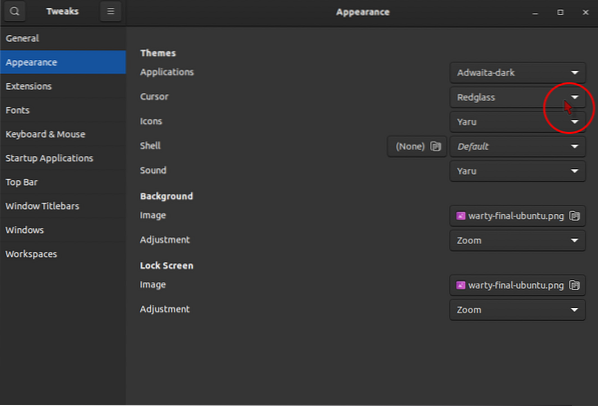
Proširenja
Sljedeća je kartica "Proširenja", na kojoj možete dodati, omogućiti i onemogućiti proširenja. Proširenja možete preuzeti ovdje https: // proširenja.gnome.org. Automatski će otkriti „alat za podešavanje GNOME-a“ i zatražiti preuzimanje proširenja preglednika, jednostavno preuzmite to proširenje i dodajte. Sada preuzmite bilo koje proširenje s gornje stranice i ono će se pojaviti na kartici "Proširenja".
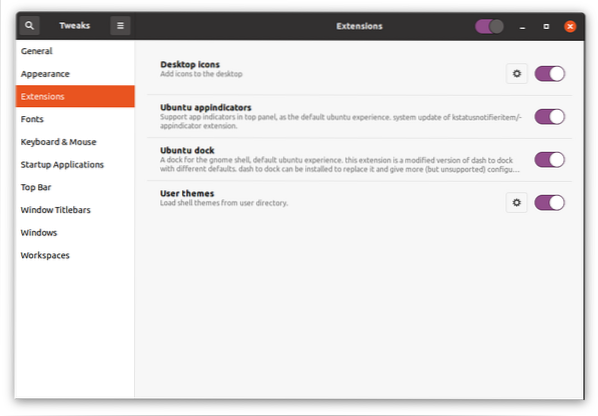
Upravljanje fontovima
Fontovima se može upravljati na kartici "Fontovi". Fontovi sučelja, dokumenta i mono-prostora mogu se ovdje mijenjati.
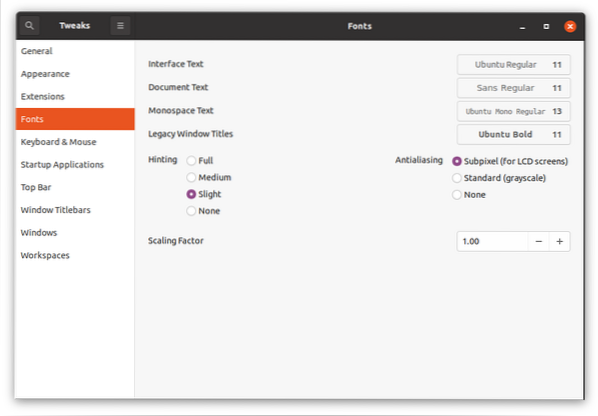
Postavke tipkovnice i miša
Na kartici "Tipkovnica i miš" možete prilagoditi i razne postavke povezane s tipkovnicom, mišem i dodirnom pločicom. Ključna stvar na koju treba biti usredotočen je opcija onemogućavanja dodirne pločice. Nakon što ga omogućite, možete tipkati bez zabrljavanja dodirne podloge.
"Emulacija klika mišem" je još jedna značajka koja vam omogućuje oponašanje lijevog i srednjeg klika prstima.
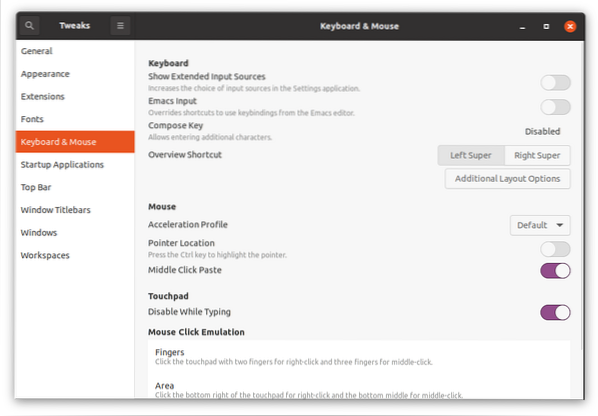
Aplikacije za pokretanje
Kad uključite radnu površinu, možda će vam trebati neke aplikacije. S ove kartice možete dodati programe koji se odmah pokreću nakon pokretanja operativnog sustava.
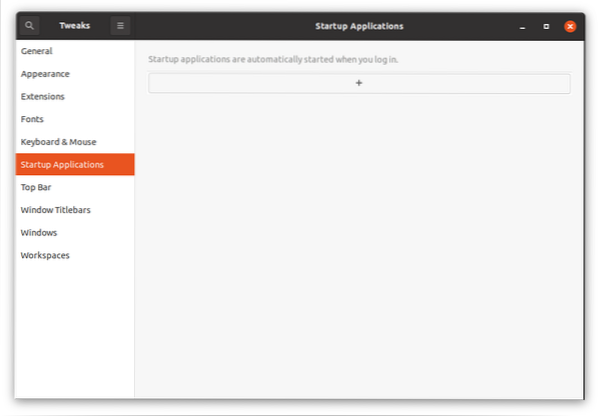
Kliknite gumb "+", pojavit će se prozor svih instaliranih aplikacija za dodavanje aplikacija.
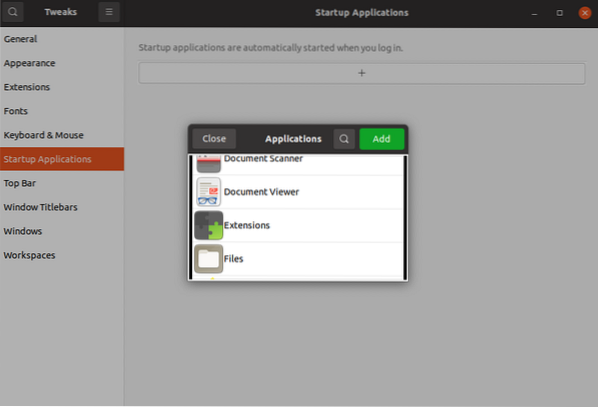
Izmjena gornje trake
Sljedeća je opcija izmjena gornje trake. Postoje različita podešavanja koja možete izvršiti na gornjoj traci, poput:
- Omogućavanje postotka baterije
- Promjena sata
- Postavke kalendara
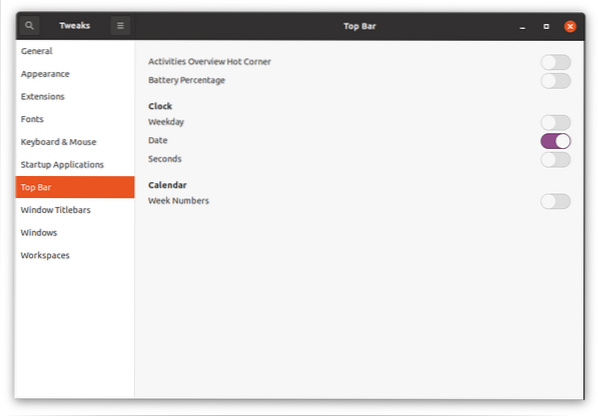
Konfiguriranje traka naslova prozora
Ovo je još jedna važna značajka za podešavanje jer vam omogućuje izmjenu smještaja ikona naslovne trake. Osim toga, dopušta vam da omogućite i onemogućite gumbe „minimiziraj“ i „maksimiziraj“ na naslovnoj traci.
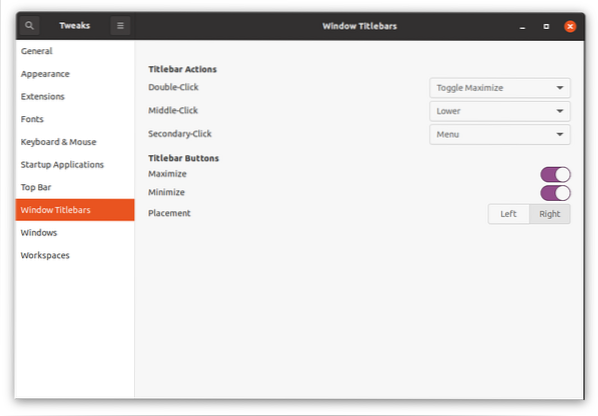
Izmjena postavki prozora
Postavke prozora mogu se prilagoditi na ovoj kartici, poput:
- Postavke modalnog prozora
- Popločavanje rubova
- Promjena veličine
- Prozor fokus
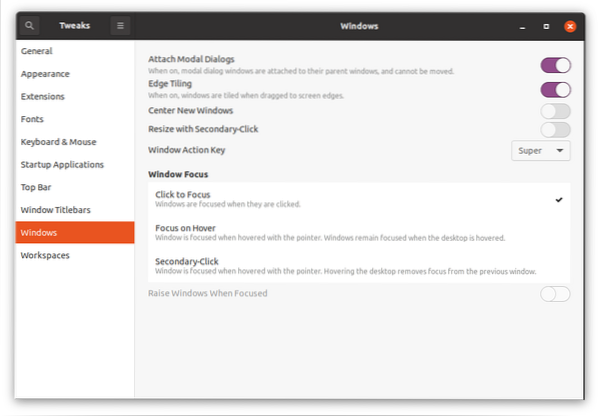
Postavke radnog prostora
Alat za podešavanje GNOME također vam omogućuje izmjenu različitih postavki koje pripadaju radnom prostoru, na primjer, "statički i dinamički radni prostori" i "broj radnih prostora".
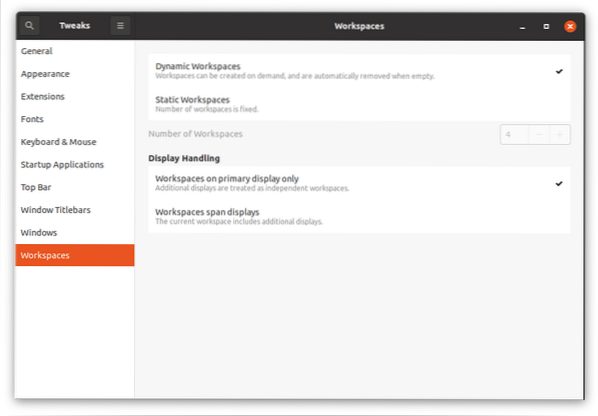
 Phenquestions
Phenquestions


